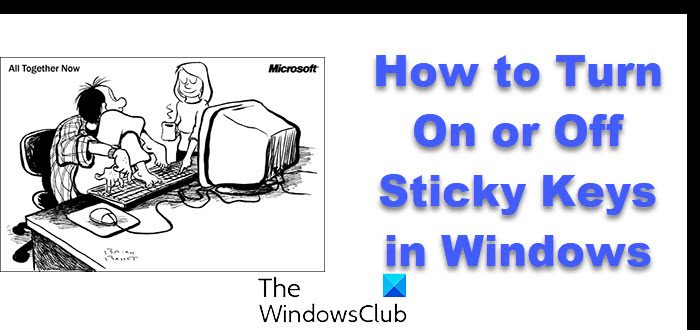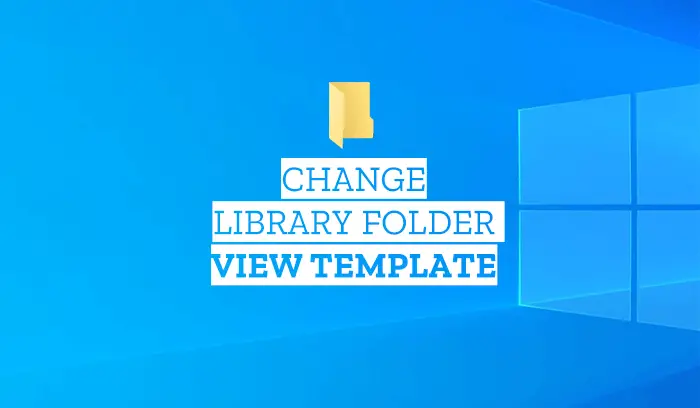一部の Windows コンピューターが遅くなり、応答しなくなるため、ユーザーが原因を調査し始めたところ、次のようなプロセスが存在することがわかりました。ctfmon.exe または CTF ローダーコンピュータリソースを大量に消費しています。通常、この問題が発生した場合、ユーザーがプログラムを閉じようとすると、このプロセスが関連付けられていますが、この場合、被害者は CTF Loader がどのアプリに関連付けられているかを理解できませんでした。この投稿では、この問題について説明し、CTF ローダーの CPU、メモリ、またはディスクの使用率が高い問題を修正するために何が必要かを見ていきます。
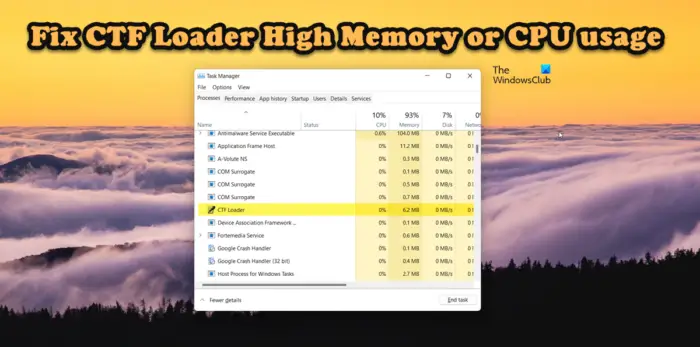
CTF ローダーとは何ですか? それは必要ですか?
CTF (ctfmon.exe) は、Collaborative Translation Framework の略です。これは、コンピュータの一部のコンポーネントが相互に対話できるようにする Windows のコア プロセスです。 CTF ローダーは、代替ユーザー入力ソフトウェアの技術サポートを提供するために必要です。このツールは Microsoft Office の言語バー機能も有効にし、ユーザーがさまざまな言語オプションにアクセスできるようにします。これはウイルスではないため、コンピュータ上に存在している必要があります。
CTF ローダーは、CPU やメモリなどのリソースを大量に消費することがありますが、長期間にわたって使用し続けることはありません。したがって、プロセスが CPU とメモリを大量に消費していることに気付いた場合は、システム ファイルまたはツール自体に問題があることになります。一部のユーザーは、CTF Loader を装ったウイルスに遭遇することもありました。この後、ウイルスの状況と、CTF ローダーによるコンピュータのリソースの消費を阻止するために試行できるその他の解決策について説明します。
CTF ローダーの CPU、メモリ、またはディスクの使用率が高い問題を修正
Collaborative Translation Framework または CTF Loader が大量のメモリ、ディスク、または CPU を消費する場合は、次の提案、回避策、および解決策を実行してください。
- ウイルスかどうかを確認する
- 一部のサービスを停止する
- MsCtfMonitor を無効にする
- システムファイルを修復する
- クリーン ブートでのトラブルシューティング
それぞれについて詳しく説明しましょう。
1】ウイルスかどうかを確認する
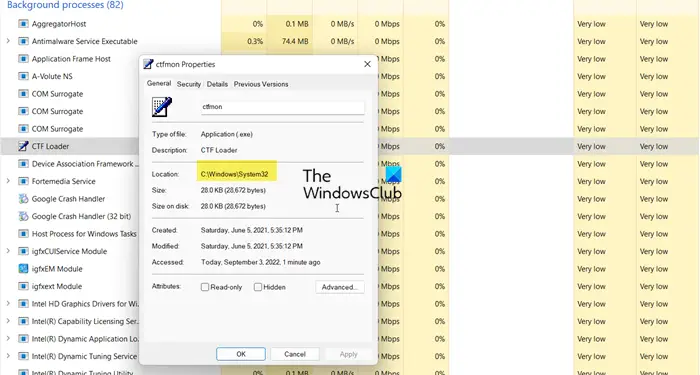
まず最初に、コンピュータ上の CTF Loader がウイルスではないことを確認する必要があります。ウイルスが Collaborative Translation Framework などの正規のプロセスの名前を騙って、問題を引き起こす可能性が高くなります。
同じことを行うには 2 つの方法があり、場所を確認するか、著作権証明書を確認することができます。両方についてお話します。所定の手順に従って同じことを行ってください。
- 打ち上げタスクマネージャーによるCtrl + Shift + Esc
- CTF Loader を探し、それを右クリックして選択しますプロパティ。
- プロセスの場所を確認します。プロセスが正規のものであれば、次のようになります。
C:\Windows\システム32 - 次に、「詳細」タブに移動して、著作権が所有されているかどうかを確認します。マイクロソフト株式会社
お使いのコンピュータ上の CTF Loader が上記の条件を満たしている場合、ウイルスではないため心配する必要はありません。ただし、プロセスがウイルスであると結論付けた場合は、コンピュータをスキャンしてください。すでにウイルス対策ソフトウェアを使用している場合は、それを使用してシステムをスキャンします。お持ちでない場合は、Microsoft Defender プログラムをお試しください。
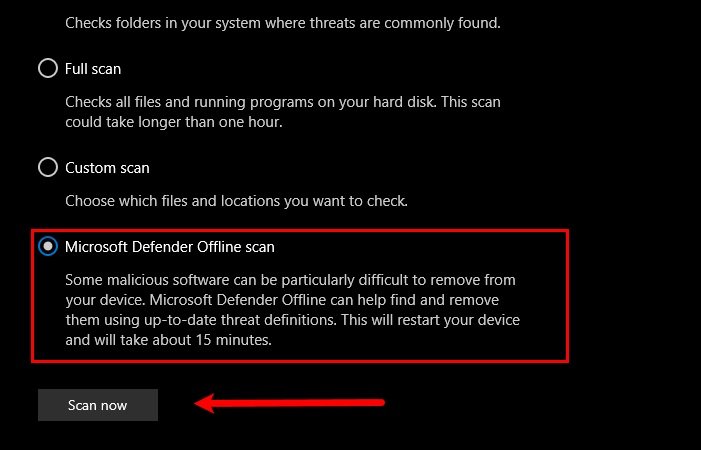
所定の手順に従って同じことを行ってください。
- を起動します。マイクロソフトのセキュリティスタートメニューからアプリケーションを起動します。
- に行く[ウイルスと脅威の保護] > [スキャン オプション]。
- 選択Microsoft Defender ウイルス対策またはMicrosoft Defender オフライン スキャン。
- をクリックしてください今すぐスキャンボタン。
ウイルス対策ソフトのプロセスを完了させ、問題が解決しないかどうかを確認してください。
2] 一部のサービスを停止する
CTF Loader と連携して動作するサービスは数多くあります。ただし、ほとんどの人はそれらを使用しないため、これらのサービスを無効にしても問題はありません。無効にする必要があるサービスは次のとおりですタッチキーボードと手書きパネルそして文章入力管理サービスコンピュータでタッチ コントロールを使用しない場合は、このサービスを無効にする必要があります。同じことを行うには、まず、起動しますサービスそしてこれらのサービスを探します。見つけた場合は、それを右クリックして選択しますプロパティ。スタートアップの種類を「無効」に変更し、クリックします。適用 > OK。
最後に、コンピュータを再起動して、問題が解決したかどうかを確認します。
3]無効にするMsCtfMonitor
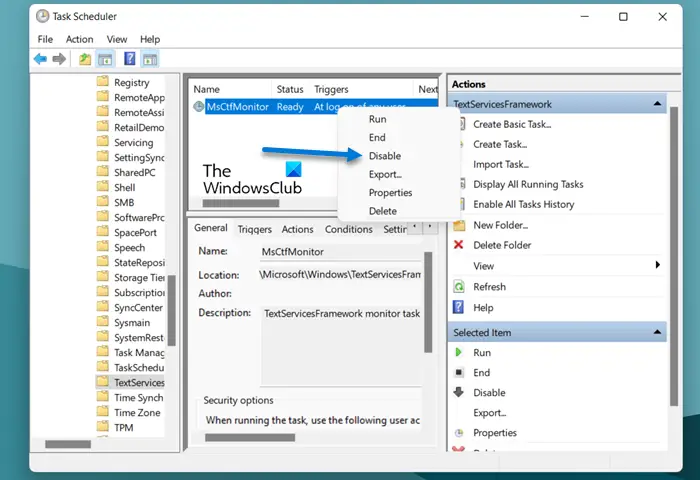
MsCtfMonitor プロセスは CTF ローダーに関連しており、このプロセスが多くのリソースを消費している場合、MsCtfMonitor を無効にすることは悪い選択肢ではありません。プロセスを削除するのではなく無効にするので、CTF Loader が必要な場合は、同じ手順を使用して再度有効にすることができます。
したがって、タスク スケジューラを使用して MsCtfMonitor を無効にするには、所定の手順に従ってください。
- を起動します。タスクスケジューラスタートメニューからアプリを起動します。
- に行く[タスク スケジューラ ライブラリ] > [Microsoft] > [Windows]。
- 探すTextServicesフレームワーク。
- を右クリックしますMsCtfMonitorをクリックして「無効にする」を選択します。
これでうまくいくことを願っています。
5]クリーンブートでのトラブルシューティング
サードパーティのアプリが Windows プロセスを妨害している可能性があります。どのアプリであるかを確認するには、次のことを行う必要があります。クリーンブートを実行する、手動でプロセスが原因を見つけられるようにします。この問題の原因となっているアプリがわかったら、そのアプリをシステムから削除して問題を解決します。
4]システムファイルを修復する
Windows のコア ファイルの一部が破損している場合、ここで見ているような奇妙なステーションが表示される可能性が高くなります。これらのファイルを修復するには、次のコマンドを実行します。コマンドプロンプト管理者として次のコマンドを実行します。
sfc /scannow
このコマンドが機能しない場合は、インストール メディアからシステム ファイルを修復します。ファイルが修復されたら、問題が解決したかどうかを確認してください。
ここで説明した解決策を使用して問題を解決できることを願っています。
読む:CTF ローダー エラー: CTF ローダーが動作を停止しました。
Windows 11/10で起動時にctfmon.exeを有効にする方法は?
有効にするには、ctfmon.exe起動時にプロセスを実行するには、タスク スケジューラからプロセスを有効にするか、Ctfmon ファイルを起動フォルダーに貼り付けることができます。タスクスケジューラからプロセスを有効にしたい場合は、所定の手順に従ってください。
- 開けるタスクスケジューラ。
- に移動します[タスク スケジューラ ライブラリ] > [Microsoft] > [Windows]。
- 次に、をクリックしますTextServicesフレームワーク。
- を右クリックしますMsCtfMonitorをクリックして「有効化」を選択します。
次のセクションに進み、CTF ローダー ファイルをスタートアップ フォルダーに移動します。
Windows 11/10のスタートアップにctfmon.exeを追加するにはどうすればよいですか?
ショートカットを貼り付けたい場合は、次の場所に移動してください。C:\Windows\システム32、をコピーするctfmonファイルを作成するには、次の場所に移動し、コピーしたファイルをそこに貼り付けます。
C:\ProgramData\Microsoft\Windows\Start Menu\Programs\StartUp
最後に、コンピュータを再起動すると、起動時にプロセスがオンになります。
Windows 11/10からctfmon.exeを削除するにはどうすればよいですか?
CTF Loader または ctfmon.exe は Windows のコア プロセスであり、システムから削除することはできません。ただし、問題が発生する場合は、ctfmon.exe プロセスをトリガーするタッチ キーボードと手書きパネル サービスを無効にすることが最善です。解決策については、ここで説明した他の解決策も確認してください。
CTFローダーを停止できますか?
CTF Loader を使用すると、Windows で代替入力と MS Office の言語バーを制御できるようになります。これは、音声、ペン タブレットを使用してコンピュータにアクセスする場合、または特定の言語でオンスクリーン キーボードを使用する場合に使用されます。これらの機能が必要ない場合は、CTF Loader を無効にしてください。タッチキーボードと手書きパネルサービス。同じことを行う方法については、2 番目の解決策に移動してください。